USB NOTEBOOK MOUSE INTERNET PHONE - Périphérique informatique TARGUS - Notice d'utilisation et mode d'emploi gratuit
Retrouvez gratuitement la notice de l'appareil USB NOTEBOOK MOUSE INTERNET PHONE TARGUS au format PDF.
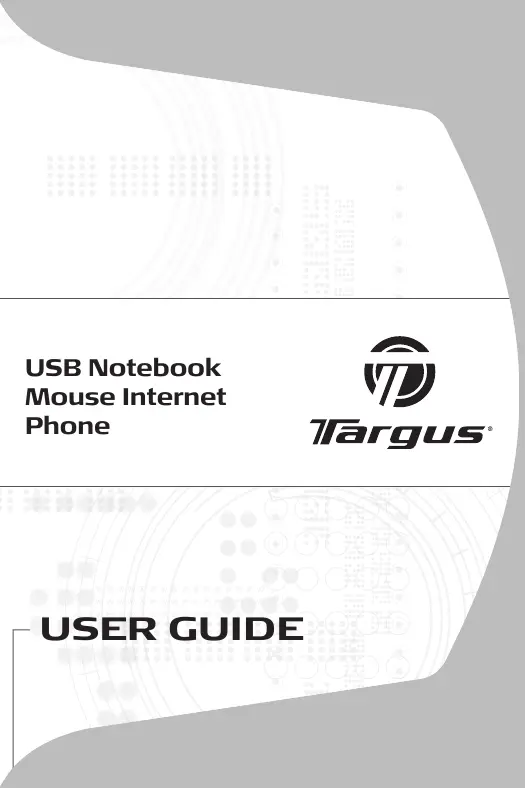
| Type de produit | Souris USB pour ordinateur portable avec fonction téléphone Internet |
| Caractéristiques techniques principales | Connectivité USB, technologie optique, résolution ajustable |
| Alimentation électrique | Alimentation par USB, pas de batterie requise |
| Dimensions approximatives | 120 mm x 70 mm x 40 mm |
| Poids | 150 g |
| Compatibilités | Compatible avec Windows, Mac OS, et Linux |
| Type de connexion | USB 2.0 |
| Fonctions principales | Défilement, clic droit et gauche, fonction téléphone Internet |
| Entretien et nettoyage | Essuyer avec un chiffon doux et sec, éviter les produits chimiques agressifs |
| Pièces détachées et réparabilité | Pas de pièces détachées disponibles, réparation limitée |
| Sécurité | Ne pas exposer à l'eau, éviter les chocs violents |
| Informations générales | Produit léger et portable, idéal pour les déplacements |
FOIRE AUX QUESTIONS - USB NOTEBOOK MOUSE INTERNET PHONE TARGUS
Téléchargez la notice de votre Périphérique informatique au format PDF gratuitement ! Retrouvez votre notice USB NOTEBOOK MOUSE INTERNET PHONE - TARGUS et reprennez votre appareil électronique en main. Sur cette page sont publiés tous les documents nécessaires à l'utilisation de votre appareil USB NOTEBOOK MOUSE INTERNET PHONE de la marque TARGUS.
MODE D'EMPLOI USB NOTEBOOK MOUSE INTERNET PHONE TARGUS
• Conecte el equipo a un enchufe de circuito diferente a aquel al que esté conectado el receptor • Consulte al distribuidor o a un técnico de radio/televisión para más ayuda.
Los cambios o modificaciones no autorizados por la parte responsable del cumplimiento podrían anular la autoridad del usuario para utilizar este producto.
Microsoft Corporation. Las demás marcas comerciales y marcas comerciales registradas son propiedad de sus titulares respectivos.
Internet, etc.). Cette souris optique présente une résolution de 800 dpi pour un contrôle d'une grande précision. Le téléphone USB intégré avec micro/haut-parleur et connecteur jack pour casque vous permet de passer des appels Internet.
Contenu de l'emballage
• Souris USB pour notebook/téléphone Internet de Targus • CD contenant le programme d'installation et le pilote • Guide de l'utilisateur
Configuration requise
• Windows® 2000 / XP Souris : Appuyer vers le bas, 3ème bouton de la souris Téléphone : Appuyer vers le bas, basculement entre les écouteurs
Souris : Appuyer pour répondre aux appels
Téléphone : Appuyer pour raccrocher (Skype uniquement)
Branchement de la souris sur l'ordinateur
La procédure d'installation de la solution matérielle souris/téléphone Internet est la même que pour une souris standard. Branchez le câble USB de la souris au port USB de l'ordinateur. Une fois la souris branchée, le témoin de la touche de raccourci doit s'allumer.
Installation du pilote de la solution souris/téléphone
Internet La solution souris/téléphone Internet est fournie avec un CD contenant son pilote. Insérez le CD du pilote dans le lecteur correspondant de l'ordinateur. L'écran d'installation s'affiche automatiquement. Vous pouvez également cliquer deux fois sur le fichier d'installation 'Setup.exe' : l'écran 'Welcome to Setup' s'affiche.
Vous pouvez choisir l'emplacement de votre ordinateur dans lequel ces fichiers sont stockés en cliquant sur le bouton 'Change'. Veuillez vous conformer aux instructions qui s'affichent pour installer le pilote.
Cliquez sur 'Next' et 'OK' pour continuer.
Cliquez sur Finish (Terminer) et redémarrez votre ordinateur immédiatement. Pour installer les fichiers de pilote correctement, vous devez redémarrer votre système.
Remarque : Le CD du pilote ne contient pas le logiciel 'Skype'. Vous devrez vous en procurer une copie par vous-même et installer l'application. Si Skype n'est pas installé, cet écran ne s'affiche pas.
Une icône s'affiche dans la barre des tâches de Windows une fois le pilote correctement installé. Lorsque la fenêtre de Skype est réduite, appuyez une fois sur la 'touche de raccourci' pour l'agrandir. Appuyez de nouveau sur la 'touche de raccourci' pour réduire la fenêtre.
Cliquez avec le bouton droit de la souris sur l'icône : une fenêtre de configuration s'ouvre.
About: Cette fenêtre contient des informations sur la solution souris/téléphone.
Cliquez simultanément avec le bouton gauche et le bouton droit de la souris pour naviguer entre les options d'utilisation de la carte son de l'ordinateur pour la sortie voix ou d'utilisation de la carte son de la solution souris/téléphone pour la sortie voix. Vous pouvez activer/désactiver cette fonction en sélectionnant cette option.
La voix sera émise par la carte son de l'ordinateur.
La voix sera émise par la carte son de la solution souris/téléphone.
souris USB pour notebook/téléphone Internet de Targus
Une fois la solution matérielle souris/téléphone et le pilote correspondant correctement installés sur l'ordinateur, la souris peut être configurée en tant que périphérique audio par défaut pour les opérations de lecture/d'enregistrement audio/de lecture vocale. Vous pouvez modifier ce paramètre dans la section 'Sons et périphériques audio' du 'Panneau de configuration' de Windows.
Vous pouvez également brancher un haut-parleur externe au
'connecteur carte son' de la solution souris/téléphone. Sous ce mode, la souris est utilisée en tant que carte son. Vous pouvez régler le volume au moyen de la molette de défilement de la souris. La fonction de réglage du volume cible la carte son correspondante. Si vous utilisez la carte son de la souris en tant que périphérique audio par défaut, la molette de défilement contrôle le volume de la souris. De même, si la carte son de l'ordinateur est configurée en tant que périphérique audio par défaut, la molette de défilement contrôle le volume de la carte son de l'ordinateur. Une fois le volume modifié, les icônes suivantes s'affichent.
souris USB pour notebook/téléphone Internet de Targus
N'utilisez jamais la souris sur des surfaces en verre, de type miroir ou réfléchissantes, ces dernières entraînant un dysfonctionnement temporaire de la souris.
Mesures de sécurité
N'orientez jamais le capteur optique vers le visage de quelqu'un, plus particulièrement ses yeux, pour éviter de le blesser.
Confort d'utilisation
D'après les recherches menées, les gênes physiques et les blessures aux nerfs, tendons et muscles peuvent découler de l'exécution de mouvements répétés, d'un mauvais aménagement de la zone de travail, d'une posture inappropriée et de mauvaises habitudes de travail. Pour limiter les risques de blessure, conformez-vous aux consignes suivantes : • Levez-vous, étirez-vous et marchez plusieurs fois par heure. • Changez de main lorsque vous exécutez des tâches. Utilisez les touches de raccourci pour éviter les mouvements de souris répétés ou peu pratiques. • Détendez vos épaules et placez vos coudes de chaque côté de votre corps. Réglez la position du clavier de sorte que vous n'ayez pas besoin de tendre les bras pour l'atteindre. • Positionnez-vous de sorte que vous n'ayez pas besoin de plier vos poignets lorsque vous effectuez de la saisie. Évitez de poser vos poignets sur des bords anguleux. Si vous ressentez une gêne ou un engourdissement dans les mains, les poignets, les bras, les épaules, le cou ou le dos lorsque vous effectuez de la saisie, consultez un médecin.
souris USB pour notebook/téléphone Internet de Targus
Targus dans les plus brefs délais après son achat. Pour l'enregistrer connectez-vous à : http://www.targus.com/registration.asp Vous serez invité à fournir votre nom complet, votre adresse de courriel et des renseignements sur votre entreprise (le cas échéant).
Targus garantit ce produit contre tout défaut de matériel ou de fabrication pour une durée de deux ans. Si votre accessoire Targus s'avère défectueux sous cette garantie, nous veillerons à le remplacer ou à le réparer au plus vite. Cette garantie ne couvre pas les dommages résultant d'accidents, l'usure normale ou les pertes consécutives ou accessoires. En aucun cas, Targus ne pourra être tenu responsable de la perte matérielle ou de l'endommagement d'un ordinateur, ni de la perte de programmes, d'enregistrements ou de données ou de leur endommagement, ni de tout autre dommage indirect ou accidentel, même si Targus a été préalablement informé de cette possibilité. Cette garantie n'a aucun effet sur vos droits statutaires.
Respect de la réglementation
Cet appareil est conforme à la section 15 des règlements de la FCC (Federal Communication Commission). Son utilisation est soumise aux deux conditions suivantes : 1) Cet appareil ne peut provoquer de brouillage préjudiciable. 2) Cet appareil doit absorber toute interférence réceptionnée, même si cela provoque des effets indésirables sur son fonctionnement.
Déclaration de la FCC Testé et conforme
Cet appareil a été testé et déclaré conforme aux limites des appareils numériques de Classe B, selon la section 15 des règlements de la FCC (Federal Communication Commission). Ces limites sont conçues pour assurer une protection raisonnable contre un brouillage préjudiciable lorsque l'appareil est utilisé
souris USB pour notebook/téléphone Internet de Targus
• Réorienter l'antenne réceptrice ou la placer à un autre endroit; • Éloigner davantage l'appareil du récepteur; • Brancher l'appareil sur une autre prise de courant ou un circuit électrique différent de celui auquel le récepteur est connecté; • Pour toute aide, consulter le distributeur ou un technicien expérimenté radio/TV. Toute modification non autorisée par les autorités responsables de la conformité peut entraîner la révocation du droit d'utilisation de ce produit.
Politique de recyclage TARGUS Lorsque ces produits ne sont plus utilisables, merci de les apporter à un centre de recyclage approprié dans votre pays. La politique de recyclage TARGUS est consultable à l'adresse www.targus.com/recycling
Microsoft, Windows, et Windows Vista sont des marques déposées de Microsoft
Corporation. Toutes les autres marques commerciales et déposées citées sont la propriété de leurs détenteurs respectifs.
Het stuurprogramma voor de muis/Internet-telefoon installeren
De muis/Internet-telefoon wordt geleverd met een stuurprogrammaCD. Plaats deze CD in het CD-ROM-station van de computer. Het installatiescherm wordt automatisch geopend. U kunt ook dubbelklikken op het programmabestand Setup.exe. Dan verschijnt het venster
 Notice Facile
Notice Facile